怎样更换电脑系统
发布时间:2016-11-06 18:18
我们在使用电脑的过程中总会遇到这样那样的问题,那么大家知道怎样更换电脑系统吗?接下来大家跟着小编一起来了解一下更换电脑系统的解决方法吧。
更换电脑系统方法
现在用光盘装系统的不多了,毕竟很多台式机甚至笔记本都不自带光驱了,这里重点说一下怎么用U盘安装系统。
提示:安装之前,请把桌面所有内容连同C盘文件备份到其他硬盘分区中。

下载电脑店U盘安装工具,并安装在电脑上,
准备一个空U盘,打开运行电脑店,插入U盘,选择【一键制作启动U盘】,会提示要格式化U盘,点击【确定】。安装成功后,会出现一个模拟启动界面,就算是制作好U盘安装工具了。
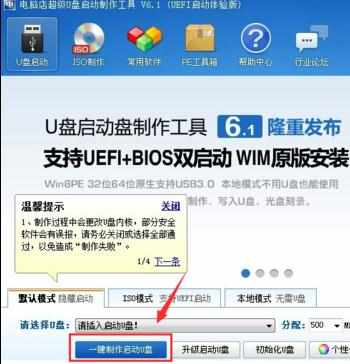
在网上找到心仪的操作系统iso/ghost文件(不要解压缩),保存到制作好的U盘工具【GHO】文件夹里。
这里推荐使用纯净版或者装机版的系统。
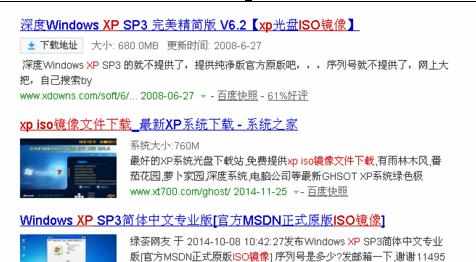
关闭电脑,不要拔U盘。重启,在开机之后连续快速点击F12,会出现提示,选择从USB驱动启动电脑。
有的电脑F12不管用,请按F8或del进入BIOS调整启动顺序,把USB启动调整到第一位,保存并退出。
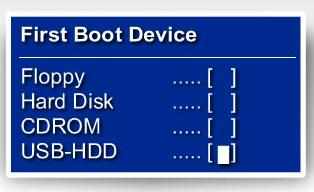
在U盘制作工具启动界面选择第一项,打开之后,选择【智能装机工具】即可,会自动安装。
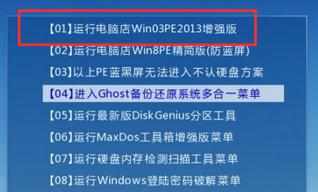
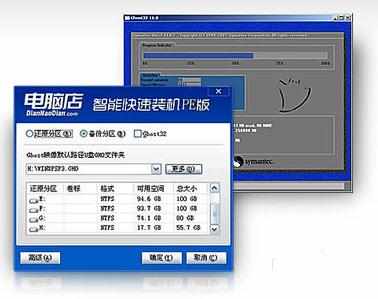
注意事项
提示:安装之前,请把桌面所有内容连同C盘文件备份到其他硬盘分区中。

怎样更换电脑系统的评论条评论